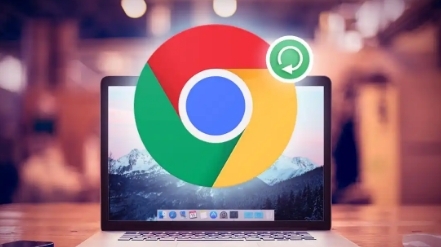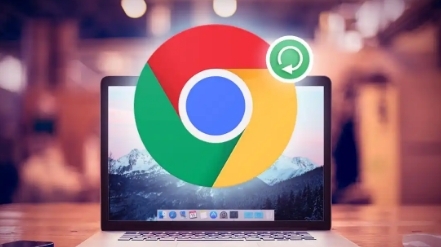
在当今数字化时代,快速且高效的网页浏览体验至关重要。Google Chrome作为一款广泛使用的浏览器,提供了多种方法来优化和提高网页的加载速度。本文将详细介绍几种有效的方法,帮助您在使用Chrome浏览器时享受更流畅的上网体验。
1.
清除缓存和Cookies
随着时间的推移,浏览器会积累大量的缓存文件和Cookies,这些文件可能会拖慢浏览器的运行速度。定期清理这些临时文件可以显著提高浏览速度。
- 打开Chrome浏览器:点击浏览器右上角的三点图标,选择“更多工具”>“清除浏览数据”。
- 选择要清除的内容:您可以选择清除过去一小时、过去24小时或全部时间内的数据。
- 勾选需要清除的项目:通常包括浏览历史记录、下载记录、缓存图片和文件、Cookies和其他网站数据等。
- 点击“清除数据”按钮:完成上述步骤后,点击“清除数据”按钮即可开始清理过程。
2. 禁用
不必要的扩展程序
虽然Chrome
扩展程序可以增强浏览器的功能,但安装过多的扩展也会影响浏览器的性能。建议只保留真正需要的扩展,并定期检查和管理已安装的扩展。
- 访问扩展页面:点击浏览器右上角的三点图标,选择“更多工具”>“扩展程序”。
- 评估每个扩展的必要性:对于不再使用或不常用的扩展,可以选择停用或卸载。
- 管理扩展权限:确保每个扩展只拥有必要的权限,避免给予过多不必要的权限。
3. 使用数据压缩代理
Chrome内置了数据压缩功能,可以通过
代理服务器减少网页加载时间,特别是对于带宽有限的用户来说非常有用。
- 启用数据压缩:在地址栏中输入`chrome://flags/enable-data-compression`,找到“启用数据压缩代理”选项,并将其设置为“开启”。
- 重启浏览器:更改设置后,需要重启浏览器才能使更改生效。
4. 优化
网络设置
正确的网络配置也是提高网页浏览速度的关键因素之一。以下是一些基本的网络优化建议:
- 使用有线连接:相比无线Wi-Fi,有线以太网连接通常提供更稳定和更快的网络速度。
- 更新路由器固件:确保您的路由器运行最新版本的软件,以便利用最新的性能改进和安全修复。
- 调整DNS设置:尝试更改为更快的公共DNS服务器,如Google Public DNS(8.8.8.8和8.8.4.4)或Cloudflare DNS(1.1.1.1),以提高域名解析速度。
5. 利用开发者工具进行性能分析
Chrome开发者工具提供了强大的性能分析功能,可以帮助您识别网页加载缓慢的原因,并进行相应的优化。
- 打开开发者工具:按F12键或右键点击页面并选择“检查”,进入开发者工具界面。
- 切换到“性能”标签:在这里,您可以录制页面的加载过程,并生成详细的性能报告。
- 分析性能瓶颈:根据报告中的建议,对网页代码、图片大小、CSS样式等进行优化。
通过实施上述策略,您可以显著提升Google Chrome浏览器的网页浏览速度。记住,持续关注和调整这些设置将有助于保持最佳的浏览体验。希望这篇教程能对您有所帮助!